硬盘分区(集多种分区方法)
分区方法-PQMagic—硬盘分区魔术师
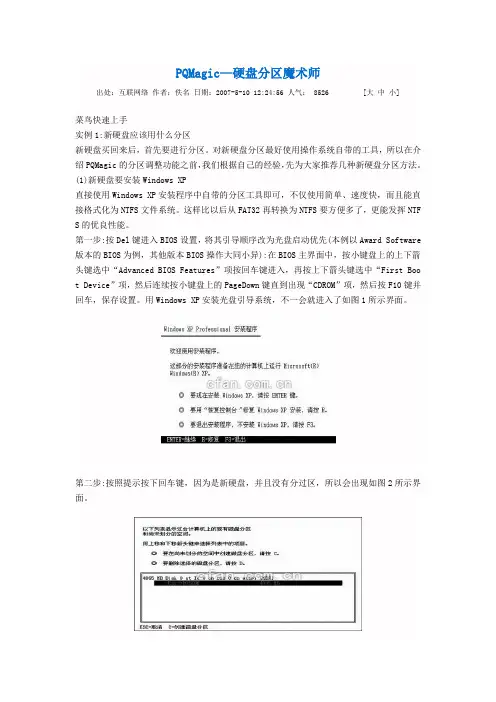
PQMagic—硬盘分区魔术师出处:互联网络作者:佚名日期:2007-5-10 12:24:56 人气: 8526 [大中小]菜鸟快速上手实例1:新硬盘应该用什么分区新硬盘买回来后,首先要进行分区。
对新硬盘分区最好使用操作系统自带的工具,所以在介绍PQMagic的分区调整功能之前,我们根据自己的经验,先为大家推荐几种新硬盘分区方法。
(1)新硬盘要安装Windows XP直接使用Windows XP安装程序中自带的分区工具即可,不仅使用简单、速度快,而且能直接格式化为NTFS文件系统。
这样比以后从FAT32再转换为NTFS要方便多了,更能发挥NTF S的优良性能。
第一步:按Del键进入BIOS设置,将其引导顺序改为光盘启动优先(本例以Award Software 版本的BIOS为例,其他版本BIOS操作大同小异):在BIOS主界面中,按小键盘上的上下箭头键选中“Advanced BIOS Features”项按回车键进入,再按上下箭头键选中“First Boo t Device”项,然后连续按小键盘上的PageDown键直到出现“CDROM”项,然后按F10键并回车,保存设置。
用Windows XP安装光盘引导系统,不一会就进入了如图1所示界面。
第二步:按照提示按下回车键,因为是新硬盘,并且没有分过区,所以会出现如图2所示界面。
第三步:按提示按下C键,出现如图3所示界面,先删除其中的数字,在里面填入你实际想要的分区大小并回车,C盘就建立完成,再根据提示为硬盘建立其他分区。
注意,最后Win dows XP将会留下10MB的空间不让划分。
老鸟支招如何分配分区的数目及大小呢?各人可根据自己实际的情况进行划分。
下表以120GB的硬盘为例说明,不一定就是合理的,仅供大家参考。
120GB:(小编要经常测试各种软件,所以安装了多系统)盘符容量内容C: 8GB Windows 98D: 10GB Windows 2000E: 10GB Windows XPF: 30GB 软件下载G: 25GB 游戏H: 25GB 多媒体及其他I: 12GB Ghost镜像文件、虚拟光驱文件注:存放Ghost镜像文件的那个分区,最好不要进行整理分区等操作,那样容易破坏镜像文件。
大硬盘(大于2T)分区方法
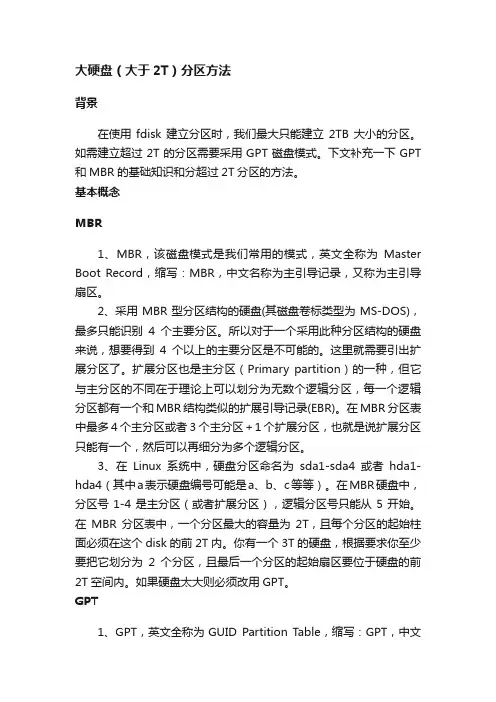
大硬盘(大于2T)分区方法背景在使用fdisk建立分区时,我们最大只能建立2TB大小的分区。
如需建立超过2T的分区需要采用GPT磁盘模式。
下文补充一下GPT 和MBR的基础知识和分超过2T分区的方法。
基本概念MBR1、MBR,该磁盘模式是我们常用的模式,英文全称为Master Boot Record,缩写:MBR,中文名称为主引导记录,又称为主引导扇区。
2、采用MBR型分区结构的硬盘(其磁盘卷标类型为MS-DOS),最多只能识别4个主要分区。
所以对于一个采用此种分区结构的硬盘来说,想要得到4个以上的主要分区是不可能的。
这里就需要引出扩展分区了。
扩展分区也是主分区(Primary partition)的一种,但它与主分区的不同在于理论上可以划分为无数个逻辑分区,每一个逻辑分区都有一个和MBR结构类似的扩展引导记录(EBR)。
在MBR分区表中最多4个主分区或者3个主分区+1个扩展分区,也就是说扩展分区只能有一个,然后可以再细分为多个逻辑分区。
3、在Linux系统中,硬盘分区命名为sda1-sda4或者hda1-hda4(其中a表示硬盘编号可能是a、b、c等等)。
在MBR硬盘中,分区号1-4是主分区(或者扩展分区),逻辑分区号只能从5开始。
在MBR分区表中,一个分区最大的容量为2T,且每个分区的起始柱面必须在这个disk的前2T内。
你有一个3T的硬盘,根据要求你至少要把它划分为2个分区,且最后一个分区的起始扇区要位于硬盘的前2T空间内。
如果硬盘太大则必须改用GPT。
GPT1、GPT,英文全称为GUID Partition Table,缩写:GPT,中文名称为全局唯一标识分区表。
它是EFI(可扩展固件接口标准)的一部分,用来替代BIOS中的主引导记录分区表。
2、在MBR硬盘中,分区信息直接存储于主引导记录(MBR)中(主引导记录中还存储着系统的引导程序)。
但在GPT硬盘中,分区表的位置信息储存在GPT头中。
图解如何给硬盘分区(集多种分区方法)综述
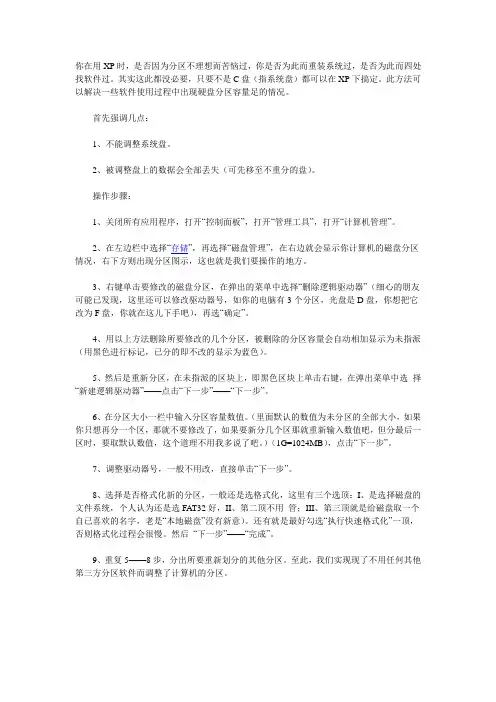
你在用XP时,是否因为分区不理想而苦恼过,你是否为此而重装系统过,是否为此而四处找软件过。
其实这此都没必要,只要不是C盘(指系统盘)都可以在XP下搞定。
此方法可以解决一些软件使用过程中出现硬盘分区容量足的情况。
首先强调几点:1、不能调整系统盘。
2、被调整盘上的数据会全部丢失(可先移至不重分的盘)。
操作步骤:1、关闭所有应用程序,打开“控制面板”,打开“管理工具”,打开“计算机管理”。
2、在左边栏中选择“存储”,再选择“磁盘管理”,在右边就会显示你计算机的磁盘分区情况,右下方则出现分区图示,这也就是我们要操作的地方。
3、右键单击要修改的磁盘分区,在弹出的菜单中选择“删除逻辑驱动器”(细心的朋友可能已发现,这里还可以修改驱动器号,如你的电脑有3个分区,光盘是D盘,你想把它改为F盘,你就在这儿下手吧),再选“确定”。
4、用以上方法删除所要修改的几个分区,被删除的分区容量会自动相加显示为未指派(用黑色进行标记,已分的即不改的显示为蓝色)。
5、然后是重新分区,在未指派的区块上,即黑色区块上单击右键,在弹出菜单中选择“新建逻辑驱动器”——点击“下一步”——“下一步”。
6、在分区大小一栏中输入分区容量数值。
(里面默认的数值为未分区的全部大小,如果你只想再分一个区,那就不要修改了,如果要新分几个区那就重新输入数值吧,但分最后一区时,要取默认数值,这个道理不用我多说了吧。
)(1G=1024MB),点击“下一步”。
7、调整驱动器号,一般不用改,直接单击“下一步”。
8、选择是否格式化新的分区,一般还是选格式化,这里有三个选顶:I、是选择磁盘的文件系统,个人认为还是选FAT32好,II、第二顶不用管;III、第三顶就是给磁盘取一个自已喜欢的名字,老是“本地磁盘”没有新意)。
还有就是最好勾选“执行快速格式化”一顶,否则格式化过程会很慢。
然后“下一步”——“完成”。
9、重复5——8步,分出所要重新划分的其他分区。
至此,我们实现现了不用任何其他第三方分区软件而调整了计算机的分区。
lvm存储使用分区

多块硬盘的组合:硬盘分两种:ide和scsi。
ide硬盘:/dev/hda第一块IDE硬盘/dev/hdb第二块IDE硬盘.../dev/hdn第N块IDE硬盘scsi硬盘:/dev/sda第一块SCSI硬盘/dev/sdb第二块SCSI硬盘.../dev/sdn第N块SCSI硬盘硬盘分区:/dev/hda1第一个分区/dev/hda2第二个分区.../dev/hdan第N个分区分区的三种情况:一、主分区:一块硬盘只能分四个主分区;二、扩展分区:将一个主分区拿出来做扩展分区;三、逻辑分区:在一个扩展分区里再分的分区。
分区表:用来记录有几个分区。
在MBR(主引导记录,位于一个磁盘的0柱面,0扇区,0磁道)就是一个磁盘最开始的地方64byte个地方,记录一个分区需要使用16个字节。
光盘外设:/dev/cdromIDE:/dev/hd1/dev/hd2SCSI:/dev/scd1/dev/scd2软盘:/dev/fd1/dev/fd2硬盘:/dev/hda/dev/hda1/dev/sda/dev/sda1U盘:(默认为scsi硬盘)/dev/sdx (abcdef)/dev/sda/dev/sdb...分区方法:fdisk /dev/sdb:进入后按命令提示操作进行分区(p:打印分区表,n:新建分区->p/e->+10G分配分区大小)。
格式化:分区后,只有格式化了才能使用。
windows系统下,文件系统是FAT32或者NTFS。
但是在linux下是ext(后续升级到ext2,ext3)。
相关命令:使用fdisk -l可以查看到系统中连接的外部设备,比如有硬盘,U盘。
使用df -l可以查看已经挂载上的分区。
注:fdisk -T(T要大写)比fdisk多一个显示参数:挂载点。
Disk /dev/sdb doesn't contain a valid partition table:表示第二块SCSI硬盘没有包含一个有效的分区表。
大硬盘的几种分区方案推荐

大硬盘的几种分区方案推荐大硬盘在windows7系统下的几种分区方案推荐借着windows7正式版(以下简称win7)正式版上市的“东风”,“新机配新系统”已经成了大多数人的选择。
不过在准备安装win7之前,你有没有注意到分区的问题?作为电脑运行的基础,硬盘分区的重要性你意识到了吗?通常情况下,崭新电脑的硬盘可以被分割为c盘和d盘两个分区,这就是装机商为了节省时间的作法,不过似乎这种作法就是不适宜我们的日常工作须要的,而且目前硬盘的主流布局都就是500gb或者1tb的大硬盘,仅仅分割为两个分区怎么用啊!也因此,硬盘的合理分区就变得非常必要了。
本文就基于win7并以1tb硬盘为基准,为大家所推荐几套小硬盘分区方案。
1、作为系统盘其重要性不言而喻。
只有系统盘存有足够多的空间,以保证系统的平衡运转,就可以充分发挥电脑的总体性能。
预设情况下,windows7的系统文件挤占的空间约为8gb(例如图),其中主要包含系统文件、页面文件(所占到空间约为内存的1.5倍)和休眠状态文件(所占到空间相当于内存)等。
再加之内存文件、临时文件等市场需求的空间,谷歌激进地所推荐加装win7的分区大小为15gb。
不过我们建议大家最出色为系统盘分割50gb的空间。
推荐划分:50gb分割理由:换成系统挤占的8gb空间,一些内存文件以及部分加装软件的文件也必须加装在系统盘当中(我们不所推荐将程序安装在系统盘,详尽恳请参照程序盘分割表明),这样算是去,15gb的空间就可以说道绰绰有余而已。
但是如果必须提升系统的性能,系统盘就必须存有足够多的空间,用作存储加装或运转一些软件时释放出来的临时文件,除了磁盘整理时所必须的互换空间等等。
而且不仅仅就是系统盘,任何一个磁盘的空间占用率最出色都不要少于80%,这样就可以使磁盘运转地更好。
所以我们所推荐大家对系统盘可以尽量多分割一些空间。
董师傅提示:在我们安装windows7系统创建主分区时,会产生一个大小为100mb的系统分区。
电脑装机硬盘分区、格式化通用方法大全汇总

间划分为新分区,可以使用“压缩卷”功能实现(如上图), 压缩空间量小于“可用压缩空间大斜即可,压缩之后会 出现一个“未分配”区域,参照上述新建分
区的方法就可以把压缩出来的空间划分为新分区
[pagebreak] 三、DiskGenius 这款工具很多资深用户并不陌生,常见于某些国产
改版PE系统中,当然这些系统中还有其他硬盘分区工具, 由于大同小异,IT之家就以这款为例介绍一下使用方法。 (一)GPT分区 1、打开工具
7、正式完成之前系统会给出新分区情况汇总报告,检查无误 后
点击“完成”就可以生成新分区了,如下图——
8、按照上述方式可以继续利用未分配空间建立其他分区 (再次提醒:MBR分区在此只能创建4个主
分区,而扩展分区和逻辑分区无法在此创建)
▲从已有分区划分出10GB的新分区 9、如果你认为现有某一个或几个分区容量过大,想把剩余空
2、主分区用于安装系统和引导
系统;扩展分区及下属的逻辑分区用于存储数据,GPT不 具备上述结构
[pagebreak] 3、主分区最多能建立4个,扩展分区只有一个,下
属逻辑分区数量不限,主分区和扩展分区总和不超过4个,逻 辑分区总量必须小于等于扩展分区容量
四、系统自带Diskpart程序 本文开头
独一个区),万一系统出了无法挽回的问题需要格式化重 装,也不至于让所有文件都跟着遭殃。
▲使用GPT分区系统会要求创建MSR和EFI分区
,默认为128MB和100MB,用于保留空间和存放引导程 序等
4、同理按照上述方法划分其他区域,如果使用的是MBR 分区方式,那么在此处最多
只能分出4个主分区,但如果用GPT分区,数量就不限
Windows7用到“磁盘管理”即可
2、此处列出了当前系统硬盘情况,可以看出有一个黑
硬盘分区计算方法
硬盘分区计算方法平时我们在给硬盘分区时,分区大小一般是按1024M=1G 来设置的,但是这样分出来的分区大小往往不是我们想要的一个整数.比如,我们想把 C 盘分为10G,于是分区时填入大小:10240M.但是分区完毕显示却是9.XXG.这是什么原因呢?原因在于我们的计算公式有问题:不能简单的按1024=1G 来设置,正确的计算公式是:(N-1)*4+1024*N式中N为想要的大小,单位GB,最终计算结果单位为MB.例如想要分出2GB的分区,则公式为:(2-1)*4+1024*2=2052MB.好了,现在你可以分出一个整数大小的分区了.一、什么是分区?分区从实质上说就是对硬盘的一种格式化。
当我们创建分区时,就已经设置好了硬盘的各项物理参数,指定了硬盘主引导记录(即Master Boot Record,一般简称为MBR)和引导记录备份的存放位置。
而对于文件系统以及其他操作系统管理硬盘所需要的信息则是通过之后的高级格式化,即Format命令来实现。
安装操作系统和软件之前,首先需要对硬盘进行分区和格式化,然后才能使用硬盘保存各种信息。
许多人都会认为既然是分区就一定要把硬盘划分成好几个部分,其实我们完全可以只创建一个分区使用全部或部分的硬盘空间。
不过,不论我们划分了多少个分区,也不论使用的是SCSI硬盘还是IDE硬盘,都必须把硬盘的主分区设定为活动分区,这样才能够通过硬盘启动系统。
二、扩展分区和逻辑分区:DOS和FAT文件系统最初都被设计成可以支持在一块硬盘上最多建立24个分区,分别使用从C到Z 24个驱动器盘符。
但是主引导记录中的分区表最多只能包含4个分区记录,为了有效地解决这个问题,DOS的分区命令FDISK允许用户创建一个扩展分区,并且在扩展分区内在建立最多23个逻辑分区,其中的每个分区都单独分配一个盘符,可以被计算机作为独立的物理设备使用。
关于逻辑分区的信息都被保存在扩展分区内,而主分区和扩展分区的信息被保存在硬盘的MBR内。
硬盘多分区解析
1. 一个硬盘主分区至少有1个,最多4个,扩展分区可以没有,最多1个。且主分区+扩展分区总共不能超过4个。逻辑分区可以有若干个。
2. 分出主分区后,其余的部分可以分成扩展分区,一般是剩下的部分全部分成扩展分区,也可以不全分,剩下的部分就浪费了。
3. 扩展分区不能直接使用,必须分成若干逻辑分区。所有的逻辑分区都是扩展分区的一部分。
需要特别注意的是,由于主分区之后的各个分区是通过一种单向链表的结构来实现链接的,因此,若单向链表发生问题,将导致逻辑磁盘的丢失。
硬盘分区实质上是对硬盘的一种格式化,然后才能使用硬盘保存各种信息。创建分区时,就已经设置好了硬盘的各项物理参数,指定了硬盘主引导记录(即Master Boot Record,一般简称为MBR)和引导记录备份的存放位置。而对于文件系统以及其他操作系统管理硬盘所需要的信息则是通过之后的高级格式化,即Format命令来实现。 其实完全可以只创建一个分区使用全部或部分的硬盘空间。但不论划分了多少个分区,也不论使用的是SCSI硬盘还是IDE硬盘,必须把硬盘的主分区设定为活动分区,才能够通过硬盘启动系统。
而扩展分区的概念是比较复杂的,极容易造成硬盘分区与逻辑磁盘混淆;分区表的第四个字节为分区类型值,正常的可引导的大于32mb的基本DOS分区值为06,扩展的DOS分区值是05。如果把基本DOS分区类型改为05则无法启动系统 ,并且不能读写其中的数据。
如果把06改为DOS不识别的类型如efh,则DOS认为该分区不是DOS分区,当然无法读写。很多人利用此类型值实现单个分区的加密技术,恢复原来的正确类型值即可使该分区恢复正常。
推荐划分:剩余空间减去50GB
划分理由:娱乐盘,主要是存储和备份文件为主,文件尺寸普遍比较大,但文件读写并不频繁,因此可以长时间不用整理磁盘碎片,所以,娱乐盘作为磁盘分区当中最大的一个分区也是比较合理的。
Mac系统使用磁盘工具分区的方法
Mac系统使用磁盘工具分区的方法刚买来的移动硬盘都是只有一个分区的,如果我们想要将它分成多个分区该怎么做呢?可能Mac系统和Windows系统的做法有所不同,所以一些用户不知道怎么操作,现在就教你一个便捷的分区方法。
我们可以在系统盘下的[应用程序]里的[实用程序]中找到磁盘工具,在此之前我们把新买回来的移动硬盘接到苹果电脑上之后,桌面上会出现一个黄色的硬盘图标,这就是新的移动硬盘了,运行磁盘工具之后,我们在其界面的左侧栏中可以找到相同图标的硬盘,点击它,选择右边的分区,之后在卷宗方案下的下拉列表里可以找到要分几个区的先项,选中你想得到的分区个数后,请注意,这时的分区都是以平均分配来分的,如果想自己定义,可以通过选择分区块后在右边自己输入大小来定义,也可以通过拖拽分区与分区间的点界来划分大小,确定分好后,点击右下的分区,系统就开始进行分区工作了,几分钟后完成,按需要格式化你的新移动硬盘吧。
一、系统不认硬盘二、硬盘无法读写或不能识别三、系统无法启动。
系统无法启动基于以下四种原因:1. 主引导程序损坏2. 分区表损坏3. 分区有效位错误4. DOS引导文件损坏正确使用方法:一、保持电脑工作环境清洁二、养成正确关机的习惯三、正确移动硬盘,注意防震开机时硬盘无法自举,系统不认硬盘一、不要使用碎片碎片是对付机械硬盘变慢的一个好方法,但对于固态硬盘来说这完全就是一种“折磨”。
消费级固态硬盘的擦写次数是有限制,碎片会大大减少固态硬盘的使用寿命。
其实,固态硬盘的垃圾回收机制就已经是一种很好的“磁盘”,再多的完全没必要。
Windows的“磁盘”功能是机械硬盘时代的产物,并不适用于SSD。
除此之外,使用固态硬盘最好禁用win7的预读(Superfetch)和快速搜索(Windows Search)功能。
这两个功能的实用意义不大,而禁用可以降低硬盘读写频率。
二、小分区少分区还是由于固态硬盘的“垃圾回收机制”。
在固态硬盘上彻底删除文件,是将无效数据所在的整个区域摧毁,过程是这样的:先把区域内有效数据集中起来,转移到空闲的位置,然后把“问题区域”整个去除。
磁盘分区原理和原则是什么
磁盘分区原理和原则是什么相信很多人都了解过磁盘分区,但是具体操作起来可能不太清楚。
对于很多入门网友对于分区,只是一个陌生的名词,今天就给大家介绍磁盘分区时注意的问题.分区的原理详解。
一、常见的操作系统所支持的分区格式FAT 16 FAT 32 NTFSD O S 支持Windows XP 支持支持支持二、合理分区原则一般来说,将操作系统安装在硬盘C 区中,而作为系统安装程序的磁盘不能将其划分得太大(最大不能超过5 G B ),也不能太小(最少不能少于3 G B )。
由此可见,分区中还是存在一些原则性的。
根据笔者多年使用电脑的经验总结出以下原则:(1)分区实用性每个人使用的电脑系统中硬盘容量是不相同的,在分区时应该结合自己的需要,到底该划分多少个分区,每个分区应划分多大的容量等。
(2)分区合理性所谓的分区合理性也就是为了方便平时的磁盘管理,分区的数目要合理,不能太多、太细,因为分区的数目还会影响系统的启动速度。
(3)数据的安全性数据的安全性包括对数据的保密、数据的备份与恢复等。
一个好的操作系统在优秀的用户使用下能够发挥良好的性能,这是因为用户在对磁盘分区时做到了最基本的要求之一:数据的安全性。
对整个磁盘的分区合理,明确划分出系统区、数据区、数据备份区等磁盘分区,每个分区的大小都不同,功能也不同,当数据遭到破坏或者丢失时,能够快速、有效地处理。
分区从实质上说就是对硬盘的一种格式化。
当我们创建分区时,就已经设置好了硬盘的各项物理参数,指定了硬盘主引导记录(即Master Boot Record,一般简称为MBR)和引导记录备份的存放位置。
而对于文件系统以及其他操作系统管理硬盘所需要的信息则是通过之后的高级格式化,即Format命令来实现。
以上的介绍是为大家需要把磁盘分区时所准备的,希望能引起朋友们的注意,在分区时要保护好自己的资料,以免带来不必要的麻烦。
你学习了吗?补充:硬盘常见故障:一、系统不认硬盘二、硬盘无法读写或不能辨认三、系统无法启动。
